Мышь не работает
Если мышь M545 не работает, проблема, скорее всего, заключается в потере соединения. Потеря соединения мыши с приемником Unifying может происходить по ряду причин.
- Низкий уровень заряда батарейки
- Переключение приемника из одного USB-порта в другой
- Подключение приемника к другому компьютеру
- Подключение приемника к USB-концентратору или другому поддерживаемому устройству, такому как коммутатор KVM. (ПРИМЕЧАНИЕ. Приемник Unifying должен быть подключен непосредственно к компьютеру.)
- Использование беспроводной мыши на металлических поверхностях
- Радиочастотные помехи от более мощных источников, таких как:
- беспроводные аудиосистемы;
- компьютерные блоки питания;
- мониторы;
- сотовые телефоны;
- системы открывания ворот гаража.
Действия перед повторным подключением мыши
-
Устраните перечисленные выше потенциальные источники проблем или исключите их воздействие.
-
Установите в мышь новую батарейку (инструкции см. в ответе 360023253094).
-
Убедитесь, что мышь включена (инструкции см. в ответе 360023253094).
-
Надежно подсоедините приемник непосредственно к рабочему USB-порту компьютера.
-
Включите компьютер.
Переподключение мыши
-
Загрузите и установите последнюю версию программного обеспечения на странице загрузки файлов для M545.
-
Запустите программное обеспечение Logitech Unifying.
-
Компьютер на базе Windows 7: Пуск > Программы > Logitech > Unifying > Logitech Unifying Software
-
Компьютер на базе Windows 8: Начальный экран > Logitech Unifying Software
-
-
Нажмите кнопку Next (Далее) в нижней части окна приветствия.
-
Для отключения мыши и ее повторного включения следуйте инструкциям на экране.

-
При обнаружении мыши появится подтверждающее сообщение. Щелкните Yes (Да), а затем — Next (Далее). В противном случае повторите процедуру с шага 4.
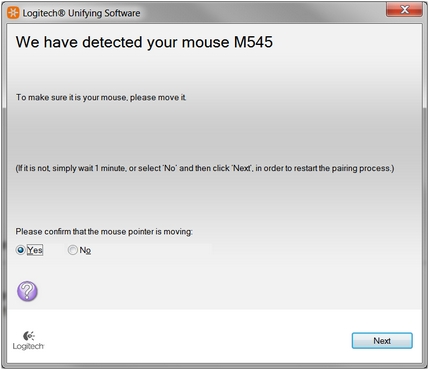
-
Нажмите кнопку Finish (Готово) для закрытия окна программы Logitech Unifying. Теперь соединение с мышью должно быть установлено.
Если после нескольких попыток устранить проблему не удалось, перезагрузите компьютер и повторите процесс установления подключения.
Мышь часто перестает работать
Если мышь часто перестает работать и приходится заново устанавливать подключение, попробуйте выполнить следующие действия.
- Приемник Unifying должен находиться на расстоянии не менее 20 см от других электроприборов
- Поместите мышь ближе к приемнику Unifying.
- Подключите приемник к другому USB-порту компьютера.
- Проверьте, нет ли помех от устройств USB 3.0 (см. ответ 360023253094)
Вопросы и ответы
Для этого раздела нет продуктов
